xp下怎么将wps表格上下两行调换
发布时间:2017-01-16 15:34:38 浏览数:
你知道怎么转换wps表格中的内容吗?对于刚从其它版本转型过来的应该就不会太懂吧,那么有简单点的操作方法吗?下面小编就为你介绍xp下怎么将wps表格上下两行调换。
xp快速调换wps表格上下两行的方法:
WPS表格有如下图所示表格。
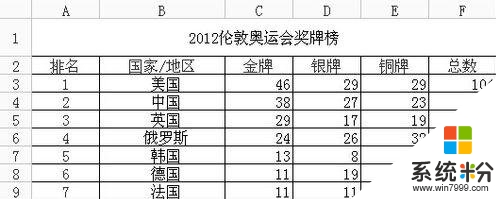
选中表格区域。
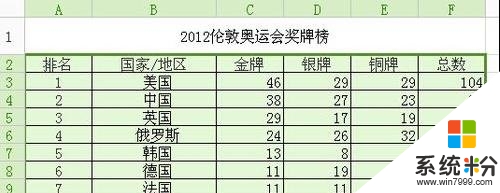
右击选择“复制”或者使用快捷键“Ctrl+C”来复制。
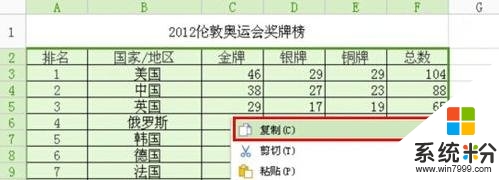
在另一表格中,光标定位到要粘贴的地方,右击选择“选择性粘贴”。
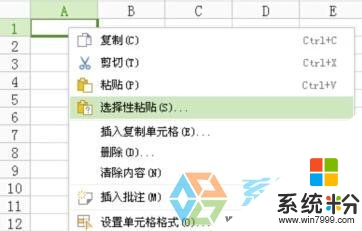
打开“选择性粘贴”对话框,选中“转置”前的复选框,然后单击“确定”。
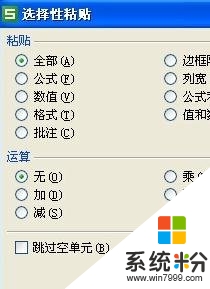
行列转置完成后的效果如下图所示。
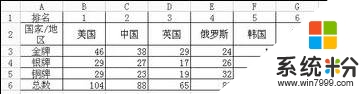
以上就是【xp下怎么将wps表格上下两行调换】全部的操作,不知道大家理解了没?想尝试最新的电脑系统下载的话,可以上系统粉查找。